Kostenloser Schutz für Smartphones
Intercept X installieren
Die Schutz-App von Sophos gibt es wie erwähnt für Android-Smartphones und Tablets sowie für iPhones und iPads mit iOS. Allerdings gibt es unter iOS keine Schutzkomponente, da das Apple verbietet. Es lassen sich nur einige wenige Tools nutzen. Daher konzentrieren wir uns in diesem Artikel auf die Nutzung der App unter Android.
Sie finden die App «Sophos Intercept X for Mobile» direkt im Google Play Store zum kostenlosen Download. Bereits die Installation der App verläuft allerdings etwas anders als gewohnt, denn für den Schutz unter Android benötigt das Tool erhöhte Rechte gegenüber anderen Apps.
Installationsstart
Stimmen Sie Nutzungsbedingungen zu und drücken Sie auf Zustimmen und Fortfahren, Bild 1. Danach müssen Sie die Benachrichtigungen Erlauben – ebenso den Zugriff auf alle Dateien, Bild 2. Dazu führt Sie das Tool in ein Untermenü Ihrer Smartphone-Einstellungen. Dort wählen Sie den Eintrag Intercept X und lassen per Schieberegler den Zugriff zu.
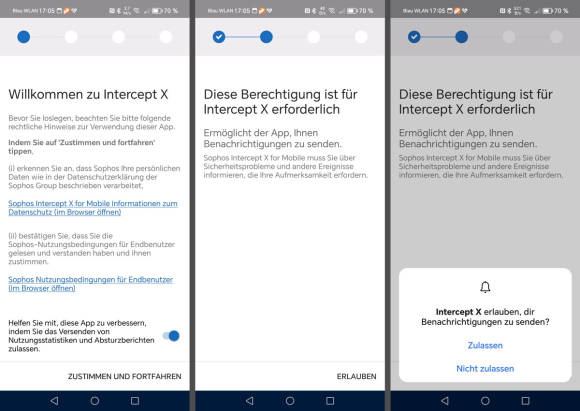
Bild 1: Bei der Installation der Schutz-App von Sophos müssen Sie den verlangten, erhöhten Systemrechten zustimmen
Quelle: PCtipp.ch
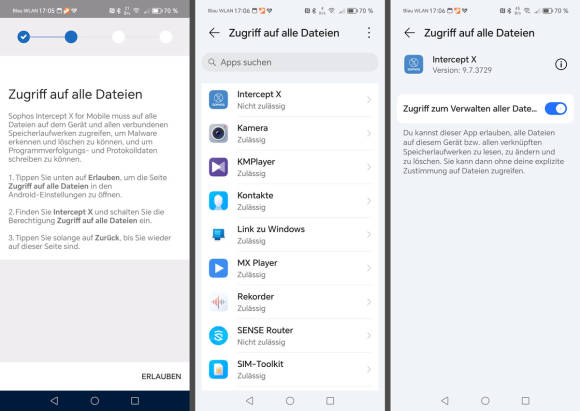
Bild 2: Damit Intercept X vorhandene Dateien untersuchen darf, müssen Sie einmalig den Zugriff auf die Dateien erlauben
Quelle: PCtipp.ch
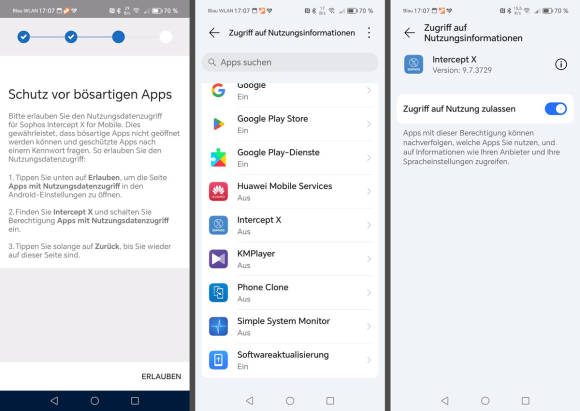
Bild 3: Für den Schutz vor bösartigen Apps muss der Systembeschützer von Sophos auch andere App-Infos lesen können
Quelle: PCtipp.ch
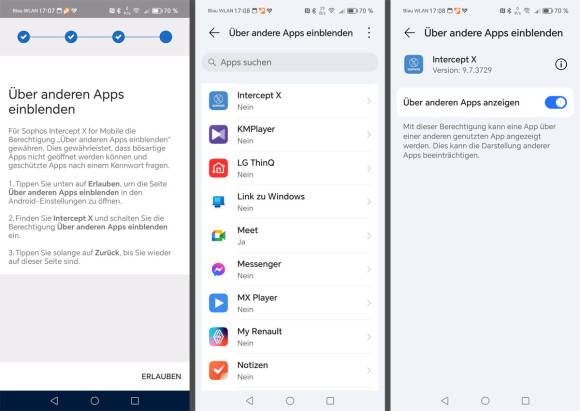
Bild 4: Über andere Apps einblenden bedeutet mehr Schutz gegen verseuchte Apps und sichert gesperrte Apps ab
Quelle: PCtipp.ch
Schnelle Einrichtung
Zu Beginn können einige Felder noch «Rot» sein, da sich die App aktualisieren muss. Danach wechseln die Punkte Geräte geschützt, Gerätesicherheit und App-Sicherheit auf die Farbe «Grün».
Bei der Netzwerksicherheit können Sie noch die Schutzfunktionen Webfiltering, Link Checker und Wi-Fi-Security aktivieren. Auch hier müssen Sie an bestimmten Stellen in den Android-Einstellungen zustimmen und danach wieder zurückspringen; so bei Web Filtering, das Sie zuerst aktivieren.
Danach lassen Sie bei den Bedienungshilfen den Sophos Accessibility Service zu, Bild 5. Bei der Wi-Fi-Security müssen Sie die Standortermittlung abnicken, Bild 6. Der Punkt Link Checker ist unter Umständen etwas schwierig zu aktivieren, da dort der Standardbrowser gewechselt werden muss.
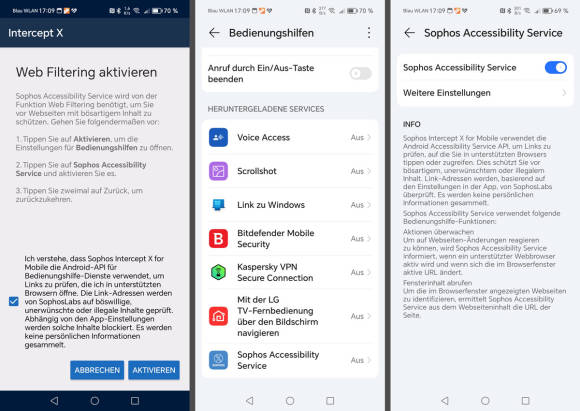
Bild 5: Der Zusatzschutz Web Filtering schützt Sie vor Links zu verseuchten Webseiten
Quelle: PCtipp.ch
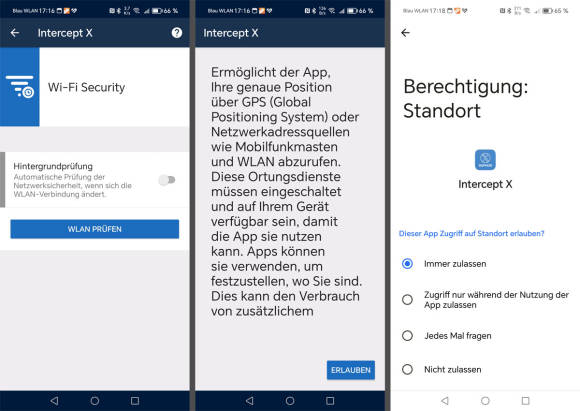
Bild 6: Die Funktion Wi-Fi-Security bewahrt Sie vor gefährlichen öffentlichen WLANs
Quelle: PCtipp.ch
Der erste Scan
Sobald alles erledigt ist, scannt die App das ganze Android-System und meldet sich betriebsbereit. Sie müssen sich um die weiteren Aktualisierungen nicht kümmern, das macht die Security-App immer allein. Wird zum Beispiel eine verseuchte App gefunden, meldet die Software das unaufgeregt und bietet Ihnen das Deinstallieren an. Das müssen Sie bestätigen, da das Recht so hoch ist, dass der Administrator (also Sie) jeweils zustimmen muss.
Sie können das Verhalten selbst testen mit der Testvirus-App von Ikarus (Download unter der Internetadresse go.pctipp.ch/3387). Dieser Testvirus ist nicht wirklich gefährlich, sondern enthält nur Code, der aussieht, als wäre er gefährlich. Die Sophos-Schutzanwendung schlägt im Test nach Sekunden bereits zu und hilft Ihnen, die (vermeintliche) Gefahr zu entfernen.
Wenn Sie während bestimmten Zeiten einen Systemscan möchten und nicht nur bei einer Neuinstallation einer App oder einer Veränderung, dann müssen Sie in den App-Einstellungen (drei waagrechte Linien links oben) den Punkt Geplante Scans aktivieren.
Kommentare
Es sind keine Kommentare vorhanden.





